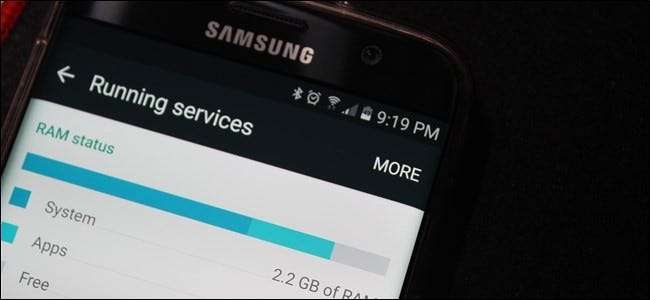
В Android 5.x і старіших версіях доступ до списку запущених додатків був простий - ви переходите до Налаштування> Програми> Запуск. Легко! Однак в Android 6.0 Google перемістив цей параметр. Це все ще не надто складно знайти, але це трохи складніше. Але як завжди, ми підтримали вас. Ось як його знайти, коли ваш пристрій перебуває у Зефірі (або пізнішій версії).
Чому вам потрібен доступ до запущених послуг?
Що ж, є коротка відповідь: ви зазвичай цього не робите - саме тому, мабуть, Google "сховав" цей параметр, починаючи з Marshmallow. Але є кілька ситуацій, коли вам може знадобитися зайти в меню Running Services і почати озиратися.
Перш за все, головна причина, що вам може знадобитися, щоб побачити, що відбувається за лаштунками, полягає в тому, що програма неправильно працює. Це означає багато речей: можливо, це постійно змушує закриватися, і ви хочете вбити процес, можливо, щось є просто пережовуванням батареї. У будь-якому випадку, знаючи дивитись - це завжди початок хорошого розслідування.
Де знайти запущені служби в Android 6.0
Як я вже зазначав раніше, на Android 5.x і нижче ви можете побачити, що відбувається, перейшовши в Налаштування> Програми> Запуск. Це показує як запущені процеси, так і послуги, а також те, скільки пам'яті (ОЗУ) використовується системою та програмами, а також скільки ще доступно.
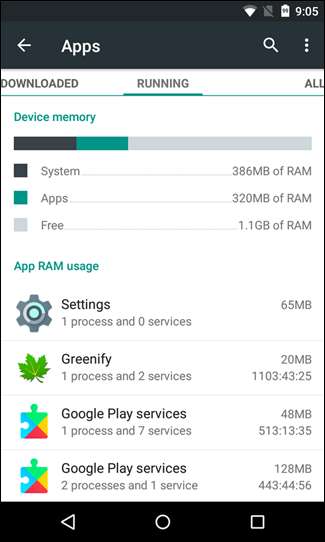
Щоб знайти те саме меню в Marshmallow, спочатку потрібно ввімкнути Параметри розробника. Зробіть це, перейшовши в Налаштування, а потім Про телефон.

Опинившись там, знайдіть розділ Інформація про програмне забезпечення - це буде окремим записом на деяких телефонах (Samsung, LG), але не на інших, таких як пристрої Nexus. Ви шукаєте номер збірки, тож, можливо, вам доведеться трохи подумати, перш ніж знайти. Перші два зображення зроблені з Samsung Galaxy S7 Edge, а останнє - з Nexus 6P. Як бачите, збірка знаходиться у двох різних місцях.

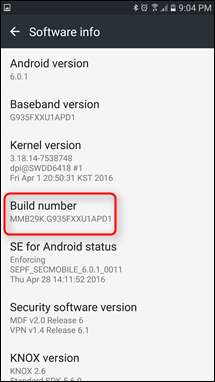
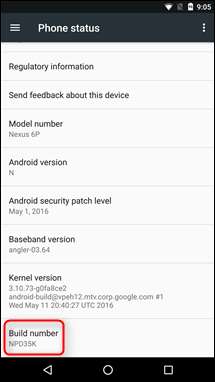
Знайшовши, натисніть сім разів. Ви побачите сповіщення про тост, яке повідомляє, скільки залишилось, доки ви не станете розробником. Після того, як його буде натиснуто сім разів, нове меню буде розблоковано відразу над «Про телефон» в головному меню налаштувань.
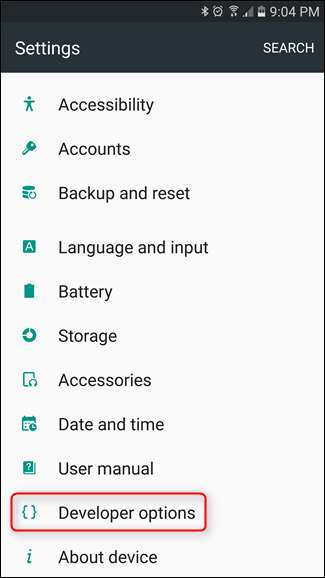
Повернувшись у Налаштування, перейдіть до Параметри розробника. Ви повинні побачити "Запуск служб" трохи нижче цього меню - це те, що ви шукаєте. Після того, як ви торкнетеся "Запущені служби", вам повинен бути представлений знайомий екран - це той самий від льодяника. Просто в іншому місці.
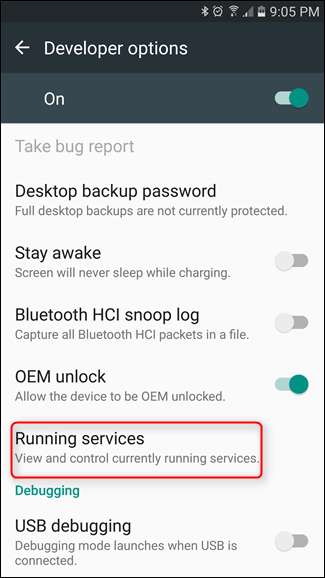
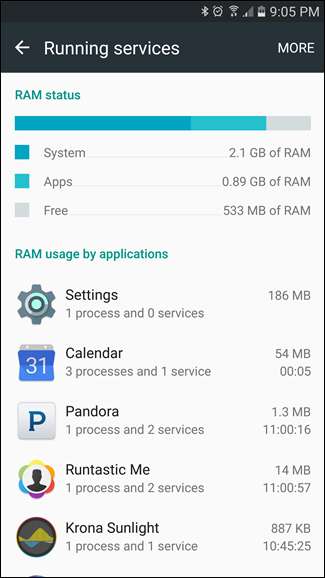
Це не те, з чим вам часто потрібно брати участь, якщо взагалі взагалі. Тим не менше, добре знати, де це знайти, на всякий випадок, але, як підказує меню, де воно зараз знайдено, це дійсно для розробників.







